বিষয়বস্তুৰ তালিকা
যেতিয়া এটা ডিজাইন বহু পৰিমাণে লিখনী-ভিত্তিক হয়, তেতিয়া লিখনীটোক ৱৰ্ড নথিপত্ৰৰ পৰা পৃথক কৰিবলৈ ষ্টাইল কৰাটো ইমানেই গুৰুত্বপূৰ্ণ। মই কি ক’ব বিচাৰিছো জানেনে? আপুনি কেৱল লিখাৰ বিষয়বস্তু টাইপ কৰি ইয়াক ডিজাইন বুলি ক’ব নোৱাৰে৷
মই ন বছৰ ধৰি গ্রাফিক ডিজাইনাৰ হিচাপে কাম কৰি আছো, আৰু যোৱা পাঁচ বছৰত মই ইভেণ্ট কোম্পানীসমূহৰ সৈতে কাম কৰিছিলো যিবোৰৰ বাবে বহুতো ছপা সামগ্ৰী যেনে ব্ৰ’চাৰ, আলোচনী, গধুৰ তথ্যসমৃদ্ধ ডিজাইন সামগ্ৰীৰ প্ৰয়োজন হৈছিল।
যিমানেই সহজ যেন নালাগিব, সঁচা কথা ক'বলৈ গ'লে, কেতিয়াবা টেক্সট-ভিত্তিক ডিজাইনে আপোনাক ভেক্টৰ গ্ৰাফিকতকৈ অধিক মূৰৰ বিষ দিয়ে। যেতিয়া লিখনী এটা ডিজাইনৰ আগশাৰীৰ উপাদান হয়, তেতিয়া ইয়াক সুন্দৰ দেখাবলৈ আপুনি বহুত চেষ্টা কৰিব লাগিব৷
আপুনি আপোনাৰ পোষ্টাৰক ভাল দেখাবলৈ ফন্টৰ সৈতে খেলিলেও বা এটা ল'গ'ৰ বাবে এটা ফন্ট সৃষ্টি কৰক, ই সকলো Myriad Pro Regular, Adobe Illustrator ৰ অবিকল্পিত চৰিত্ৰ শৈলীৰ পৰা আৰম্ভ হয়।
এই টিউটোৰিয়েলত, আপুনি আখৰৰ শৈলী কেনেকৈ সলনি কৰিব লাগে, লিখনী প্ৰভাৱ প্ৰয়োগ কৰিব লাগে, আৰু Adobe Illustrator ত আপোনাৰ নিজৰ ফন্ট কেনেকৈ সৃষ্টি কৰিব লাগে (টেক্সট পুনৰ আকৃতি দিব লাগে) তাৰ এটা দ্ৰুত গাইড শিকিব।
অধিক গুৰুত্ব নিদিয়াকৈ, আৰম্ভ কৰোঁ আহক।
Adobe Illustrator ত লিখনী সম্পাদনা কৰাৰ ৩টা উপায়
টোকা: স্ক্ৰীণশ্বটসমূহ Illustrator CC 2021 Mac সংস্কৰণৰ পৰা লোৱা হৈছে। উইণ্ড'জ বা অন্য সংস্কৰণসমূহ অলপ বেলেগ দেখা যাব পাৰে।
লিখনী সম্পাদনা কৰাটো কেৱল ফন্ট আৰু ৰং সলনি কৰা নহয়। চাওক আপুনি আৰু কি কৰিব পাৰে টেক্সট কৰিবলৈ আৰু আপোনাৰ ডিজাইনক আঁতৰাই ৰাখিবলৈ।
১.পৰিৱৰ্তনচৰিত্ৰৰ শৈলী
মূল কথা! আপুনি বৈশিষ্ট্যসমূহ > আখৰ পেনেল। যেতিয়া আপুনি লিখনী নিৰ্ব্বাচন কৰে, আখৰ পেনেল স্বয়ংক্ৰিয়ভাৱে দেখা দিয়ে।
পদক্ষেপ 1 : নিৰ্বাচন সঁজুলি ( V ) ব্যৱহাৰ কৰি লিখনী নিৰ্ব্বাচন কৰক যদি আপুনি সকলো লিখনী এটা শৈলীত সম্পাদনা কৰিব লাগে। শূন্যৰ পৰা আৰম্ভ কৰি? লিখনী যোগ কৰিবলে ধৰণ সঁজুলি ( T ) নিৰ্ব্বাচন কৰক।
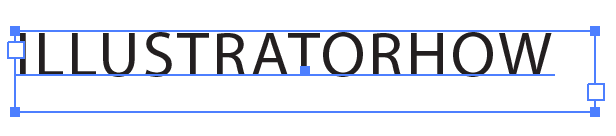
আন এটা উপায় হ’ল টাইপ টুল নিৰ্বাচন কৰা বা লিখনীত দুবাৰ ক্লিক কৰা, ই স্বয়ংক্ৰিয়ভাৱে টাইপ টুললৈ সলনি হ’ব, যাতে আপুনি সম্পাদনা কৰিব বিচৰা লিখনী এলেকাটো নিৰ্বাচন কৰিব পাৰে।
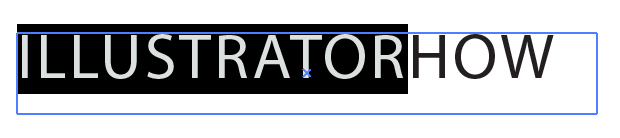
উদাহৰণস্বৰূপে, আপুনি লিখনিত বিভিন্ন ৰং আৰু আখৰ প্ৰয়োগ কৰিব পাৰে।
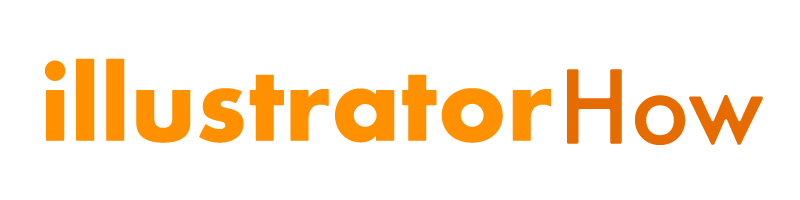
পদক্ষেপ 2 : আখৰ পেনেলত আখৰ, শৈলী, বা ব্যৱধান সলনি কৰক।
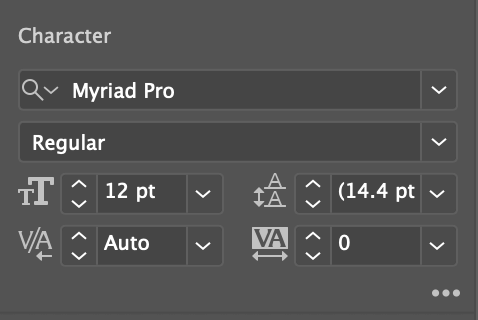
যদি আপুনি কেৱল আখৰ সলনি কৰিব লাগে, আপুনি ইয়াক ওভাৰহেড মেনুৰ পৰাও কৰিব পাৰে ধৰণ > ফন্ট , আৰু এটা ভিন্ন ফন্ট নিৰ্ব্বাচন কৰক।
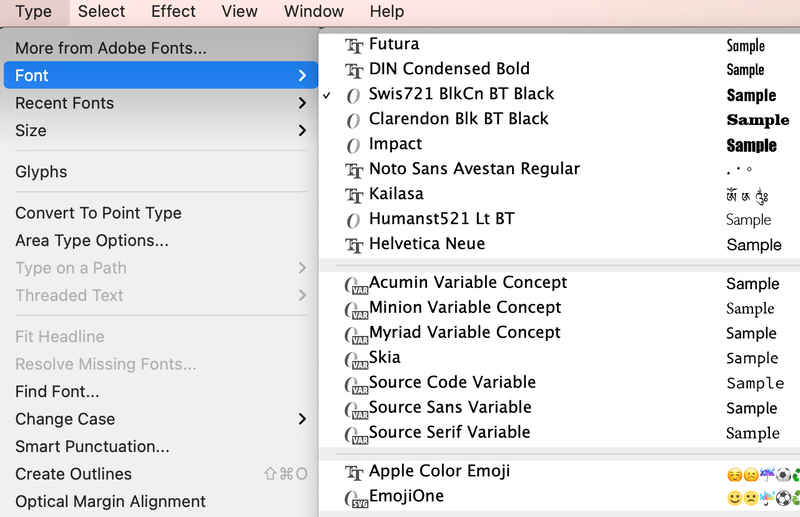
যদি আপুনি ৰং যোগ বা সলনি কৰিব লাগে, মোক পৰৱৰ্তী পদক্ষেপলৈ অনুসৰণ কৰক।
পদক্ষেপ 3 : Swatches<ৰ পৰা এটা ৰং নিৰ্ব্বাচন কৰক 9> পেনেল, বা পূৰণ সঁজুলিত দুবাৰ ক্লিক কৰক আৰু এটা ৰং নিৰ্বাচন কৰিবলৈ ৰং পিকাৰ ব্যৱহাৰ কৰক।
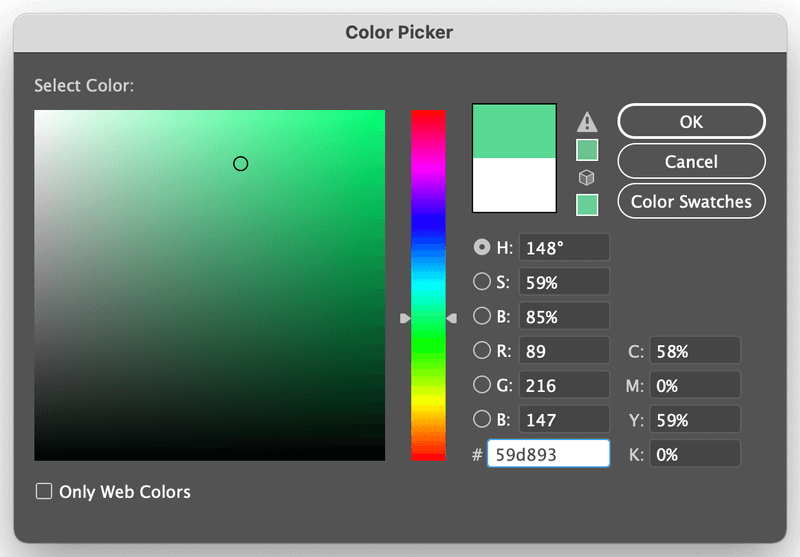
আইড্ৰপাৰ সঁজুলি (I) এটা বিকল্পও যদি আপোনাৰ ইতিমধ্যে এটা নমুনা ৰঙীন ছবি আছে।

যথেষ্ট আড়ম্বৰপূৰ্ণ নহয়? বল্ড লিখনী বা কিছুমান টেক্সট ইফেক্ট কেনেকুৱা হ’ব? আৰু কি কৰিব পাৰি চাওঁ আহক৷ পঢ়ি থাকিব।
2. লিখনী প্ৰভাৱ প্ৰয়োগ কৰক
টেক্সটৰ সৈতে আপুনি বহুত কৰিব পাৰে। যেনে, আপুনি পাৰেলিখনী বক্ৰ কৰক, বা আপোনাৰ ডিজাইনক মজাদাৰ আৰু অত্যাধুনিক কৰিবলৈ অন্য প্ৰভাৱ যোগ কৰক।
পদক্ষেপ 1 : আপুনি সম্পাদনা কৰিব বিচৰা লিখনী নিৰ্বাচন কৰক।
পদক্ষেপ ২ : ওভাৰহেড মেনুলৈ যাওক প্ৰভাৱ > Warp আৰু এটা প্ৰভাৱ বাছক।
ৱাৰ্প বিকল্পসমূহৰ পৰা আপুনি লিখনীত প্ৰয়োগ কৰিব পৰা ১৫টা ভিন্ন প্ৰভাৱ আছে।
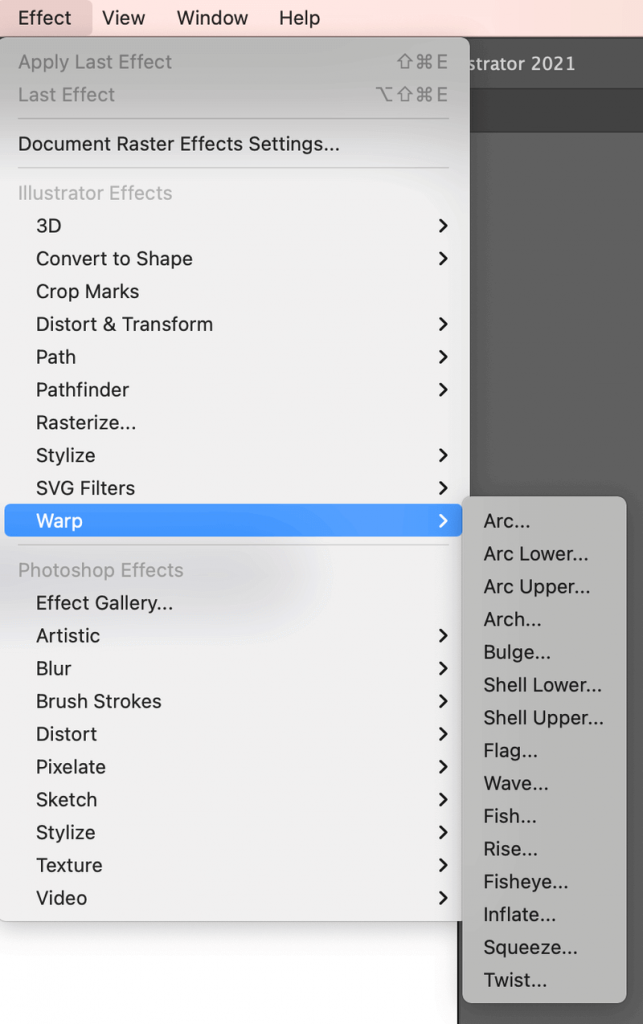
আপুনি এটা পথত ধৰণ, বিকৃত কৰক & বিশেষ লিখনী প্ৰভাৱ বনাবলৈ ৰূপান্তৰ, বা খাম বিকৃত সঁজুলি।
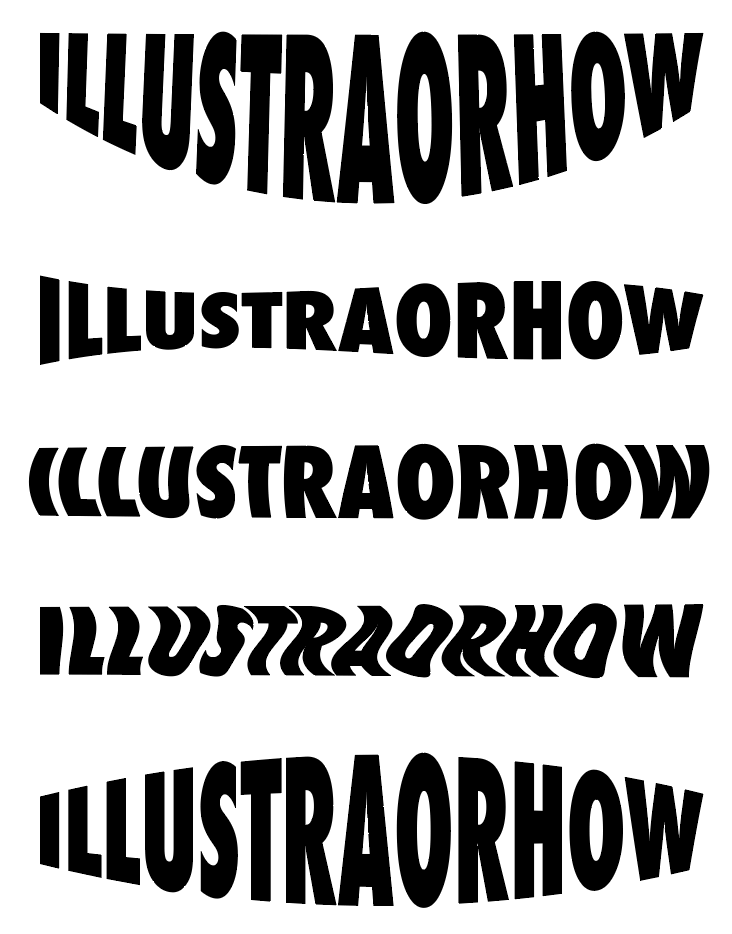
3. লিখনী পুনৰ আকৃতি দিয়ক
এই পদ্ধতি উপযোগী যেতিয়া আপুনি এটা ল'গ' বা এটা নতুন ফন্ট ডিজাইন কৰে।
যেতিয়া আপুনি এটা ল'গ' ডিজাইন কৰে, আপুনি কেৱল কোনো ফন্ট ব্যৱহাৰ কৰিব নিবিচাৰে কাৰণ ই সাধাৰণ দেখা যায়, আৰু আপুনি কপিৰাইটৰ সমস্যাত পৰিব পাৰে যদি আপুনি ব্যৱসায়িক ব্যৱহাৰৰ বাবে ফন্ট অনুজ্ঞাপত্ৰ কিনিব নোৱাৰে। ইয়াৰ উপৰিও, আপোনাৰ নিজৰ ফন্ট ডিজাইন কৰাটো সদায় শীতল৷
পদক্ষেপ 1 : পাঠ্যৰ ৰূপৰেখা প্ৰস্তুত কৰা। লিখনী নিৰ্ব্বাচন কৰক, ৰাইট-ক্লিক কৰক আৰু ৰূপৰেখা সৃষ্টি কৰক নিৰ্ব্বাচন কৰক বা কিবৰ্ড চৰ্টকাট Shift + আদেশ + O ব্যৱহাৰ কৰক।
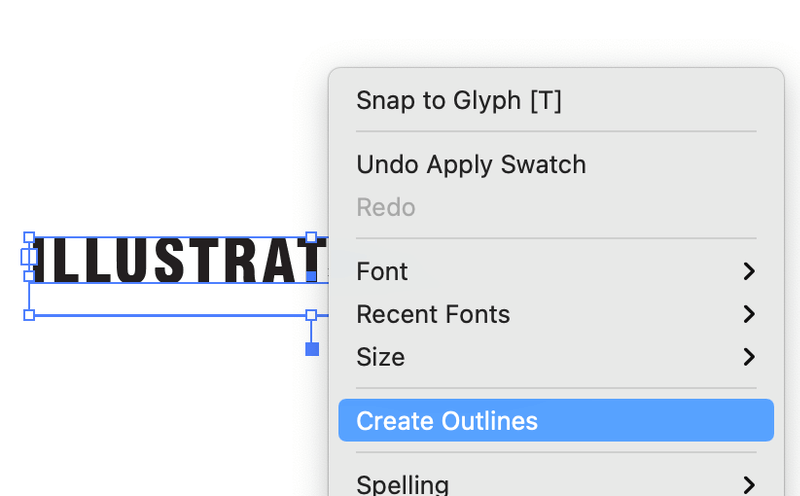
পদক্ষেপ 2 : লিখনীটো আনগ্ৰুপ কৰক। লিখনীত ৰাইট-ক্লিক কৰক আৰু আনগ্ৰুপ নিৰ্ব্বাচন কৰক।
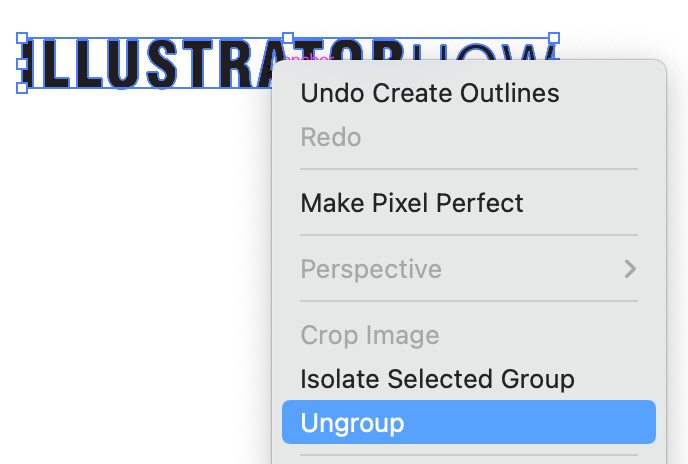
পদক্ষেপ 3 : আপুনি পুনৰ আকৃতি দিব বিচৰা ব্যক্তিগত আখৰটো নিৰ্ব্বাচন কৰক আৰু প্ৰত্যক্ষ নিৰ্বাচন সঁজুলি (A) নিৰ্ব্বাচন কৰক। আপুনি লিখনিত বহুতো এংকৰ পইণ্ট দেখিব৷
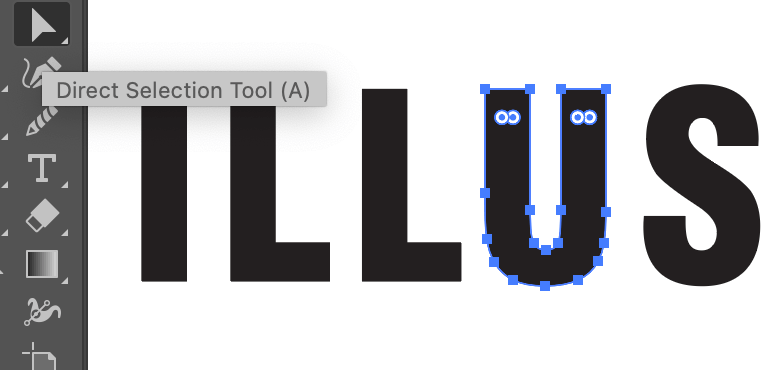
পদক্ষেপ ৪ : সম্পাদনা আৰু পুনৰ আকৃতি দিবলৈ যিকোনো এংকৰ পইণ্ট ক্লিক আৰু টানি নিয়ক।
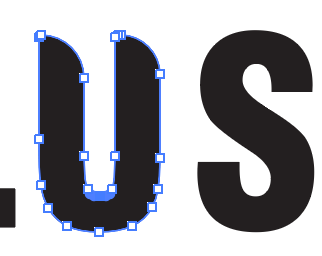
আৰু কি?
আপুনি ফন্ট সম্পাদনাৰ সৈতে জড়িত তলত দিয়া প্ৰশ্নসমূহৰ উত্তৰ জানিবলৈও আগ্ৰহী হ'ব পাৰে।
আপুনি পাৰিবনে?ইলাষ্ট্ৰেটৰত এটা PNG বা JPEG ফাইলত লিখনী সম্পাদনা কৰক?
আপুনি ছবিখন অনুসৰণ কৰিব পাৰে আৰু Illustrator ত png বা jpeg ছবিৰ পৰা লিখনী সম্পাদনা কৰিব পাৰে, কিন্তু ই কেৱল লিখনীৰ আকৃতি সলনি কৰাত সীমাবদ্ধ। কাৰণ আপুনি ছবিখন ট্ৰেচ কৰাৰ সময়ত লিখনীটো এটা ভেক্টৰ হৈ পৰিছিল, আৰু আপুনি ভেক্টৰ লিখনীক পুনৰ আকৃতি দিবলৈ প্ৰত্যক্ষ নিৰ্বাচন সঁজুলি ব্যৱহাৰ কৰিব পাৰে।
দুৰ্ভাগ্যজনকভাৱে, আপুনি আখৰৰ শৈলী সলনি কৰিব নোৱাৰে।
ইলাষ্ট্ৰেটৰত টেক্সট কেনেকৈ সলনি কৰিব?
যেতিয়া আপুনি ai ফাইলটো খোলে, অনুপস্থিত ফন্ট এৰিয়াটো গোলাপী ৰঙেৰে হাইলাইট কৰা হ'ব। আৰু আপুনি এটা পপআপ বক্স দেখিব যিয়ে আপোনাক কোনবোৰ ফন্ট নোহোৱা হৈছে সেইটো দেখুৱাব।
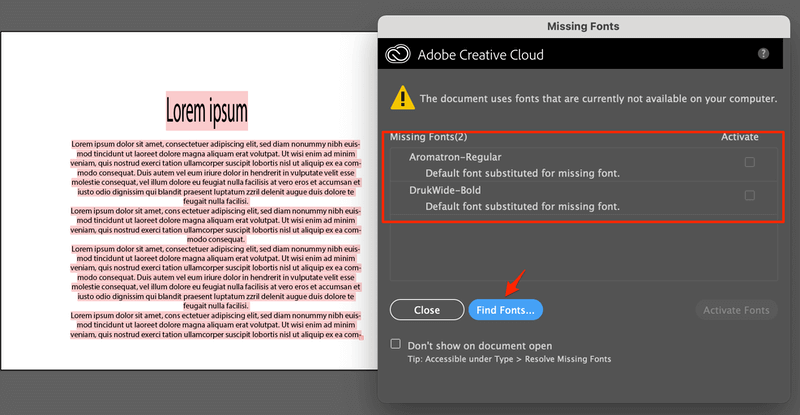
ফন্ট বিচাৰি উলিয়াওক ক্লিক কৰক। আপুনি হয় অনুপস্থিত আখৰসমূহ আপোনাৰ কমপিউটাৰত বৰ্ত্তমানৰ আখৰৰ সৈতে সলনি কৰিব পাৰে বা অনুপস্থিত আখৰসমূহ ডাউনলোড কৰিব পাৰে। আপুনি প্ৰতিস্থাপন কৰিব বিচৰা আখৰ নিৰ্ব্বাচন কৰক, আৰু পৰিৱৰ্তন কৰক > সম্পূৰ্ণ হৈছে।
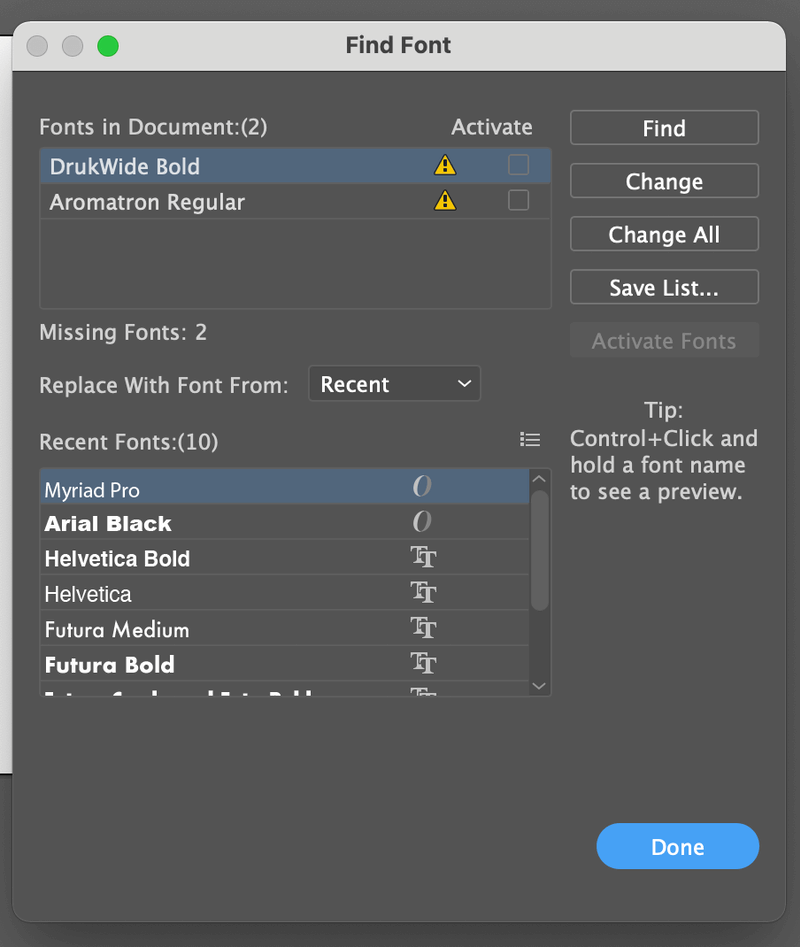
মোৰ টাইপ/টেক্সট বাকচ কিয় দেখা পোৱা নাই?
আপুনি ভুলবশতঃ ধৰণ (বাউণ্ডিং) বাকচটো লুকুৱাই ৰাখিছে। যেতিয়া ই লুকুৱাই ৰখা হয়, আপুনি লিখনী বাকচত ক্লিক কৰি টানি আপোনাৰ লিখনী বা লিখনী অঞ্চল স্কেল কৰিব নোৱাৰে৷
অভাৰহেড মেনুলৈ যাওক দৰ্শন > বাউণ্ডিং বক্স দেখুৱাওক। আপুনি লিখনী বা লিখনী এলেকা পুনৰ স্কেল কৰিব পাৰিব লাগে।
আজিৰ বাবে সেইটোৱেই সকলো
পাঠ্য গ্ৰাফিক ডিজাইনৰ এটা গুৰুত্বপূৰ্ণ অংশ আৰু ইয়াৰ সৈতে আপুনি বহুত কৰিব পাৰে, সৰল চৰিত্ৰ শৈলীৰ পৰা ফন্ট ডিজাইনলৈ। ইতিমধ্যে লিখা সম্পাদনা কৰাৰ বাবে মোৰ কৌশল আৰু গোপনীয়তা শ্বেয়াৰ কৰিছো, আশাকৰোঁ আপুনি সেইবোৰৰ সদ্ব্যৱহাৰ কৰি কিবা এটা শীতল সৃষ্টি কৰিব। <১>

